Проект FlowVision
Проект FlowVision состоит из двух частей: первая – клиентская, которая формируется в ПреПостпроцессоре (ППП) и предназначена для задания параметров счета (вещества, модели, гу и т.д.), а также параметров визуализации (слоев, характеристик и др.); вторая – серверная часть проекта, она включает в себя помимо входных параметров счета клиентской части еще и сами данные расчета Солвером.
Клиентская часть проекта предназначена для работы с ПреПостпроцессором, а серверная часть – для Словера. Для того чтобы изменения проекта в ПреПостроцессоре были учтены Солвером, необходимо их вносить на связи ППП и Солвера. Аналогично, данное подключение используется для просмотра результатов во время и после расчета, создания новых параметров визуализации и т.д.
Разделение на клиентские и серверные модули и части проекта FlowVision предназначено для работы на разных машинах и кластерах, когда клиентская часть используется клиентскими модулями на клиентской машине, а все результаты расчетов на серверной машине, кластере.
Так, например, проект создается локально в ППП (клиентская часть), загружается на Солвер на серверной машине (серверная часть), запускается на расчет и далее локально можно просматривать результаты подключившись к Солверу на серверной машине.
Подключение к посчитанному проекту на серверной машине возможно с любой клиентской машины, причем клиентскую часть проекта нет необходимости хранить на всех машинах, ее всегда можно скачать с серверной части проекта.
Отличие клиентской и серверной частей проекта FV
До начала расчета набор файлов клиентской и серверной частей идентичны друг другу.
Клиентская часть проекта представляет собой папку с набором файлом, отвечающих за геометрию, граничные условия, визуализацию и др.).
Серверная часть проекта содержит в себе файлы клиентской части проекта и после запуска проекта на расчет дополняется данными расчета Солвером, а также файлами протоколов, ошибок, файлами визуализации, данных слоев и характеристик и др.
Местоположение, хранение частей проектов
Директория для хранения серверной части проекта указывается в настройках пользователя СолверАгента (СА). Возможно хранение проектов в разных директориях – для это можно создать нескольких пользователей СА, в настройках которых прописать соответствующие директории для разных проектов.
Директория расположения клиентских частей может быть любой, на любой машине (клиентской или серверной). Исключение – директория хранения серверных частей проектов.
В случае, если по каким-то причинам нет клиентской части проекта (повреждена, удалена, не существует на локальной машине) но имеется серверная часть проекта, то клиентскую часть можно скачать с серверной следующим образом:
- Используя СолверАгент и Терминал:
Открыть Терминал > Авторизоваться на СА > Проекты > Скачать проект > Клиентская часть > выбрать папку для скачивания)
- Используя ППП, СолверАгент, Солвер, Терминал:
Терминал > Запустить новый Солвер > Загрузить проект на Солвер
ППП > Подключиться к Солверу > Загрузить удаленный проект с солвера
- Вручную – копированием файлов клиентской части проекта из серверной (не рекомендуется)
Таким образом, хранение, резервное копирование возможно как обеих частей проекта, так и только серверной части проекта.
В любом случае, при необходимости восстановления данных, желательно иметь резервные копии проектов как клиентских, так и серверных частей.
Как формируются клиентская и серверные части
Клиентская часть проекта формируется при:
- создании нового проекта – после загрузке геометрии
- копировании текущей открытой клиентской части проекта в ППП (Файл > Сохранить как…, Сохранить копию… )
- скачивании с серверной части проекта (при наличии)
- копировании вручную клиентской папки с проектом – не рекомендуется
Серверная часть проекта формируется при:
- подключении к солверу проекта из ППП, если проект не обнаружен в серверной директории будет предложено загрузить проект на солвер – в этом случае вся папка с файлами клиенткой части будет скопирована в серверную директори
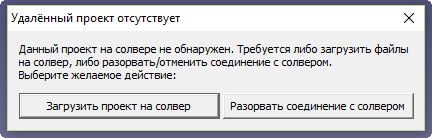
- копировании вручную клиентской папки с проектом в серверную директорию
- создании копии проекта на связи ППП с Солвером (Файл > Сохранить как…, Сохранить копию… )
копировании вручную серверной папки с проектом – не рекомендуется. Необходимо учитывать (при использовании СА), что в директории хранения серверных проектов не может находится два проекта с одинаковым ID, его надо изменять вручную (параметр ProjID прописанный в файле .fvproj)
Синхронизация клиентской и серверной частей проектов (ПреПостпроцессор – Солвер)
Для изменения проекта в процессе счета (входных данных), для просмотра посчитанных результатов и др., необходимо подключение клиентской части проекта (открытой в ППП) к серверной (загруженной на Солвер).
При подключении ППП к Солверу возможны следующие сценарии:
- ППП + открыта клиентская часть - Солвер (новый/пустой)
- ППП (пустой) - Солвер + загружен серверный проект
- ППП + клиентская часть - Солвер + загружен серверный проект
Сценарий 1
При подключении клиентского проекта, открытого в ППП к Солверу (новый, на него не загружен проект), проверяется существует ли серверная часть текущего проекта. Поиск серверной части проекта осуществляется в Серверной директории (у серверной и клиентской частей одного и того же проекта должен совпадать параметр ProjID в файле .fvproj).
Если соответствующая серверная часть данного проекта не была обнаружена, то появляется диалоговое окно со следующими возможными вариантами:
- «Загрузить проект на Солвер»
- «Разорвать соединение с Солвером»
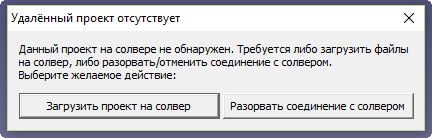
Внимание! Если проект существует и уже считался, но выскакивает данное окошко, то: либо поврежден .fvproj файл; либо проект находится в отличной от указанной в настройках пользователя СА директории. Необходимо, либо восстановить fvproj из .fvproj.backup файла или обратится в ТП support@flowvision.ru; либо проверить и изменить путь до серверной директории.
Если соответствующая серверная часть данного проекта была обнаружена, то осуществляется проверка версий (параметр VersionID в файле .fvproj) клиентской и серверной частей проекта.
Если версии совпадают, то синхронизация не требуется – связь ППП с Солвером установлена
Если отличаются версии (параметр VersionID в файле .fvproj), то появляется диалоговое окно со следующими возможными вариантами:
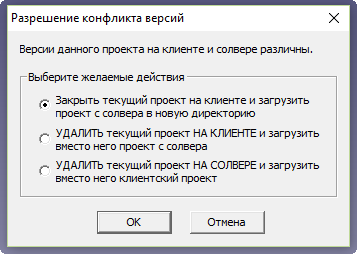
Это может произойти, например, если проект считается с сохранением истории без связи с ППП, или клиентская часть проекта был изменена в Препроцессоре и сохранена не на связи с солвером и др.
Варианты действий:
- «Закрыть текущий проект на клиенте и загрузить проект с солвера в новую директорию" - в этом случае клиентская часть скачивается в новую указанную папку из серверной части проекта и открывается в ППП автоматически, далее появляется сообщение - связь ППП с Солвером установлена.
- «УДАЛИТЬ текущий проект НА КЛИЕНТЕ и загрузить вместо него проект с солвера» - в текущей папке клиентской части проекта удаляются ВСЕ файлы и далее файлы клиентской части скачиваются из серверной – связь ППП с Солвером установлена.
- «УДАЛИТЬ текущий проект НА СОЛВЕРЕ и загрузить вместо него клиентский проекта» - внимание, в этом случае в папке с серверной частью проекта удаляются ВСЕ-ВСЕ файлы и файлы клиентской части копируются серверную папку. Т.к. все данные расчета были удалены, то запуск на расчет возможен только с нуля
Дополнительно, при выборе скачать клиентскую часть проекта выдается следующее окошко:
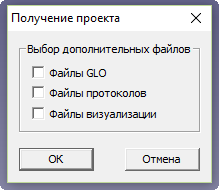
Дополнительные файлы выбираются только в случае необходимости, они скачиваются в локальную клиентскую папку из серверной части проекта. Скачать дополнительные файлы также можно на связи ППП с Совлером (ППП > Файл > Скачать дополнительные файлы).
Также, до связи ППП с Солвером, можно скачать актуальную текущую версию клиентской части с серверной используя Терминал (Проекты > Скачать проект > Выбор группы файлов …).
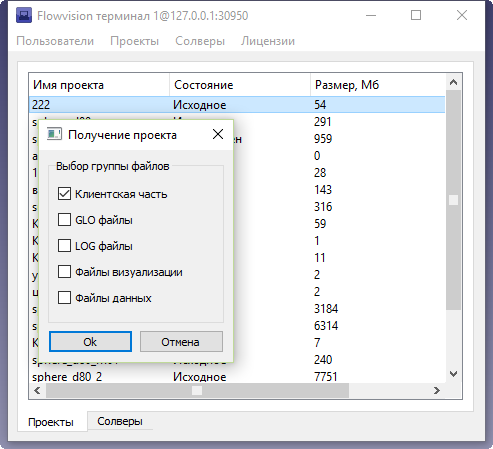
После скачивания клиентской части, при открытии ее в ППП при подключении к Солверу синхронизации не потребуется – связь ППП с Солвером установлена.
Если отличаются версии сцены (параметр SceneID в файле .fvproj), то появляется диалоговое окно со следующими возможными вариантами: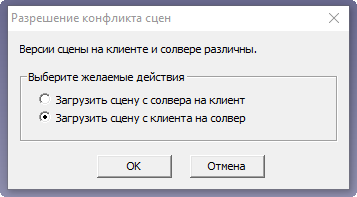
Это может произойти когда были изменены параметры проекта на закладке Постпроцессора (слои, объекты, характеристики и др.)
- «Загрузить сцену с солвера на клиент» - загружаются параметры отображения с серверной части проекта в клиентскую
- «Загрузить сцену с клиента на солвер» - загружаются параметры отображения из клиентской части проекта в серверную
Параметры сцены влияют на изменение визуализации (отображение, сохранение слоев/характеристик и др.), но не влияют на расчет. При синхронизации выбирается сцена актуальная для пользователя.
Рекомендация: можно создавать слои без связи ППП с Солвером, далее при синхронизации загрузить сцену на солвер. НО, это можно делать, если клиентская и серверная части идентичны – их версии одинаковы.
Если отличаются версии параметров управления расчетом и критериев останова (параметр CtrlID в файле .fvproj), то появляется диалоговое окно со следующими возможными вариантами:

Это может произойти если были изменены параметры управления расчетом и критериев останова на закладке Солвер (шаг, доп.настройки, критерий останова и др.), например. В клиентской части в ППП без связи с солвером.
- «Загрузить параметры расчета с солвера на клиент» - скачивается файл с параметрами расчета с серверной части проекта в клиентскую
- «Загрузить параметры расчета с клиента на солвер» - скачивается файл с параметрами расчета из клиентской части проекта в серверную
Параметры управления расчетом и критериев останова (закладка Солвер) влияют на расчет, при синхронизации выбирается актуальная для пользователя версия параметров и расчет может быть успешно продолжен.
Сценарий 2
В случае, когда на Солвер уже загружен проект (через Терминал или ППП с последующим отключением связи) при подключении к нему ППП без открытого в нем проекта (пустого) предлагается открыть клиентский проект соответствующий серверному проекту , загруженному на Солвер:
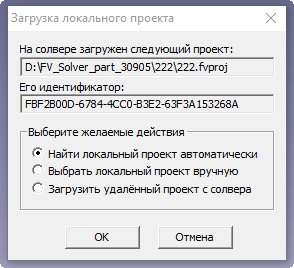
Рекомендация: для ускорения подключения и синхронизации проектов на Солвере и в ППП следует остановить расчет, если солвер считает. Это удобно сделать через Терминал до подключения ППП (Терминал > Проекты > Остановить расчет)
Варианты действий при загрузке локального (клиентского) проекта:
- «Найти локальный проект автоматически» - появляется информационное окно «Обзор папок» для выбора пути до папки, в которой будет осуществляться автоматический поиск соответствующего проекта.При успешном поиске выдается сообщение «Подтверждение: Найден проект…», иначе, заново предлагаются варианты загрузки локального проекта. Далее происходит сравнение клиентской и серверной частей по VersionI, SceneID, CtrlID – см. описанный выше сценарий подключения №1
- «Выбрать локальный путь вручную» - вручную указывается .fvproj файл клиентской части проекта. Далее происходит сравнение клиентской и серверной частей по VersionI, SceneID, CtrlID – см. описанный выше вариант подключения №1
- «Загрузить удаленный проект с солвера» - скачивается клиентская часть проекта с серверной части. В появившемся окне «Сохранение проекта» следует указать место и название папки для загрузки
Сценарий 3
В случае, когда в ППП открыта клиентская часть и на Солвер уже загружена серверная (через Терминал или ППП с последующим отключением связи) при подключении ППП к Солверу происходит сравнение частей проектов по ID проекта (параметр ProjID прописанный в файле .fvproj).
Если ProjID совпадают, то в дальнейшем идет проверка по VersionID, SceneID, CtrlID – см. описанный выше вариант подключения №1.
Если ID клиентской и серверной частей не совпадают то, появляется информационное окно «Разрешение конфликтов проектов»:

Подобное может произойти, например, в случае, когда в ППП открыта клиентская часть одного проекта, а на Солвер загружена серверная часть от другого.
Варианты действий:
- «Закрыть текущий проект на клиенте и загрузить вместо него проект с солвера» - в этом случае из ППП выгружается текущий проект и предлагается открыть клиентский проект соответствующий серверному проекту , загруженному на Солвер (см. выше вариант подключения №2)
- «Закрыть текущий проект на солвере и загрузить вместо него проект с клиента» - в этом случает с Солвера выгружается текущий серверный проект и загружается проект, соответствующий клиентской части (при его наличии). Если серверной части проекта пока не существует, то появится соответствующее сообщение об ее создании («загрузить проект на солвер»)
В результате описанных действий при подключении в ППП и на Солвере загружены обе части одного и того же проекта.
